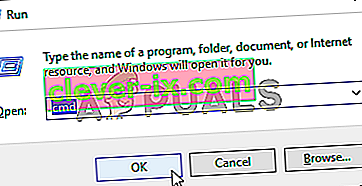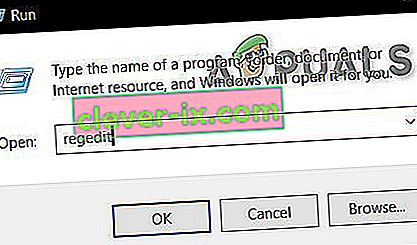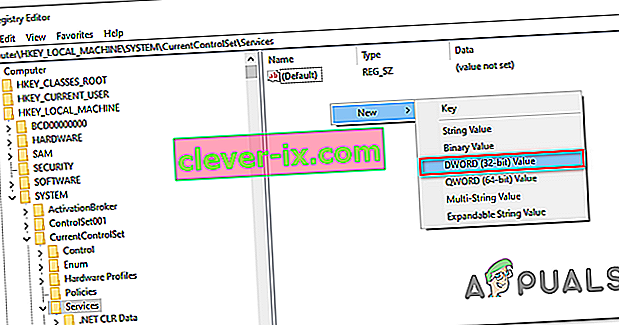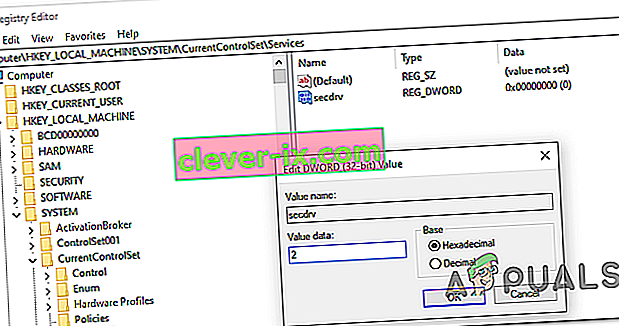Mnoho uživatelů systému Windows 10 si stěžuje, že již nemohou spouštět hry z počátku a poloviny roku 2000, které používají staré DRM (SafeDisk společnosti Macrovision verze 2 a nižší) . Neexistuje žádný důkaz směřující k souboru SECDRV.SYS, pokud uživatel nekontroluje v prohlížeči událostí protokol selhání - hra se při spuštění s přístupem správce jednoduše nespustí, ale nespustí se žádná chybová zpráva.

Co blokuje spuštění ovladače SecDrv.sys?
Toto chování je následnou příčinou rozhodnutí společnosti Microsoft zakázat 2 staré DRM stylu ve Windows 10 z bezpečnostních důvodů. Toto rozhodnutí skončilo porušením tisíců starých her, které byly navrženy pro použití Securom a Safedisk, pokud se původní vývojář nerozhodne vydat opravu, aby byla hra kompatibilní s Windows 10.
Naštěstí vám několik různých způsobů umožní znovu povolit deaktivovaný ovladač a umožnit uživatelům systému Windows 10 přístup k jejich starým hrám. Jak však společnost Microsoft objasňuje, kterákoli z níže uvedených operací může váš systém vystavit bezpečnostním rizikům.
Pokud budete postupovat některou z níže uvedených metod, měli byste vždy provést zpětnou analýzu kroků k deaktivaci ovladače a odstranění chyby zabezpečení.
Metoda 1: Povolení služby Sc Start SecDrv prostřednictvím příkazového řádku
Prvním a nejoblíbenějším způsobem, jak povolit ovladač potřebný ke spuštění starších her ve Windows 10, je použití zvýšeného příkazového řádku k povolení služby Sc Start SecDrv . Pokud se rozhodnete jít touto cestou, je velmi důležité zajistit, abyste otevírali okno CMD s přístupem správce - jinak se příkaz nezdaří.
Existuje mnoho ovlivněných uživatelů, kteří potvrzují, že tato operace jim konečně umožnila bez problémů spouštět a hrát starší hry.
Zde je stručný průvodce povolením služby SC Start SecDRV ze zvýšeného příkazového řádku:
- Otevřete dialogové okno Spustit stisknutím Klávesa Windows + R . Do pole pro spuštění zadejte „cmd“ a stisknutím Ctrl + Shift + Enter otevřete zvýšený příkazový řádek. Na stránce Řízení uživatelských účtů (UAC) klikněte na Ano a udělejte správci přístup do okna CMD.
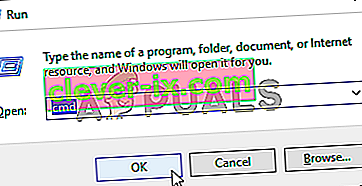
- Jakmile se vám podaří dostat se do zvýšeného příkazového řádku, zadejte následující příkaz a stisknutím klávesy Enter spusťte službu Sc Start SecDrv přidruženou k ovladači DRM:
sc start secdrv
- S povolenou službou spusťte hru, která dříve selhala. S jeho spuštěním byste již neměli mít problémy.
- Po skončení herní relace se vraťte na zvýšenou výzvu CMD, zadejte následující příkaz a stisknutím klávesy Enter ručně zastavte službu ovladače:
sc stop secdrv
Pokud vám tato metoda povolení souboru DRM potřebného k hraní starších her ve Windows 10 nevyhovuje, přejděte dolů k další metodě níže.
Metoda 2: Povolení SC Spusťte službu SecDrv pomocí Editoru registru
Další metodou, která vám umožní povolit soubor DRM potřebný k hraní starších her ve Windows 10, je přes Editor registru. Tato operace se doporučuje, pokud chcete provést trvalejší změnu, která udrží službu povolenou i po restartování počítače.
Ale mějte na paměti, že díky tomuto procesu je vypnutí služby o něco nepříjemnější než metoda 1. Pokud dáváte přednost této opravě namísto první, povolte službu SC SecDrv pomocí Editoru registru podle níže uvedených pokynů:
- Stisknutím klávesy Windows + R otevřete dialogové okno Spustit . Dále do textového pole zadejte příkaz „regedit“ a stisknutím kláves Ctrl + Shift + Enter otevřete Editor registru s přístupem správce. Po zobrazení výzvy Řízení uživatelských účtů (UAC) klepněte na tlačítko Ano a udělte oprávnění správce.
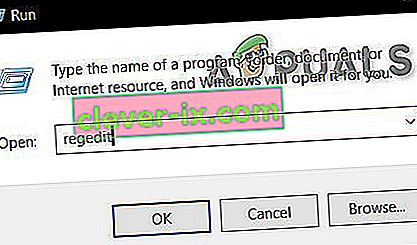
- Jakmile jste uvnitř nástroje Regedit Editor, přejděte v levé části do následujícího umístění registru:
HKEY_LOCAL_MACHINE \ SYSTEM \ CurrentControlSet \ Services \
Poznámka: Můžete se tam dostat ručně nebo můžete umístění vložit přímo do navigační lišty a okamžitě se tam dostat stisknutím klávesy Enter .
- Jakmile se dostanete na správné místo, přesuňte se na pravou stranu, klikněte pravým tlačítkem na prázdné místo a vyberte DWORD (32bitovou) hodnotu .
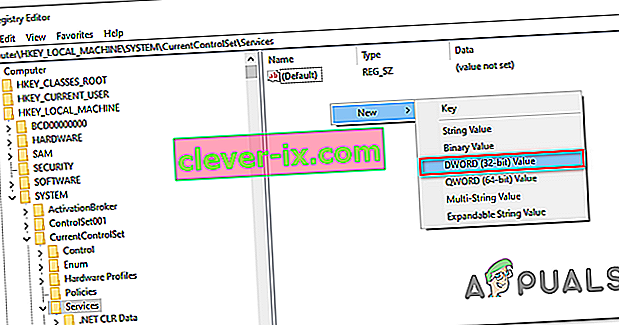
- Jakmile se vám podaří vytvořit hodnotu Dword, pojmenujte ji secdrv.
- Dále poklepejte na hodnotu secdrv Dword, nastavte Base na Hexadecimal a hodnotu Data na 2 .
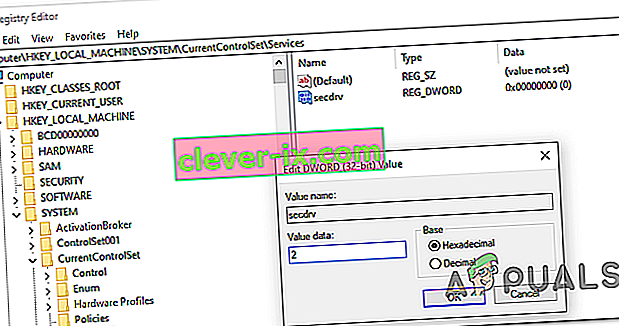
Poznámka: Pokud budete chtít službu znovu deaktivovat, jednoduše proveďte zpětnou analýzu výše uvedených kroků a nastavte Údaj hodnoty parametru secdrv na 4 .
- Zavřete Editor registru a spusťte starší hru, která se dříve neotevřela.
V případě, že vám tato metoda nefungovala nebo hledáte metodu, která vám umožní hrát starší hry bez vystavení vašeho počítače bezpečnostním rizikům, přejděte k poslední metodě níže.
Metoda 3: Nákup hry digitálně
Pokud si chcete zahrát klasickou hru, která byla v éře 2000s velmi populární, je tu šance, že vývojář vydal patch, který odstranil problematické DRM. Hledejte online a zjistěte, zda tomu tak je.
Pokud to ale není možné, jedinou schůdnou opravou je digitální odkup hry z populární herní platformy. Pro některé to nemusí být lákavé, ale moderní platformy jako GOG, HumbleBundle nebo dokonce Steam nasadí moderní verze klasických her, které tuto metodu ochrany DRM neobsahují. A obvykle můžete získat starší počítačové hry v balíčcích s 10 a více hrami za levné ceny.